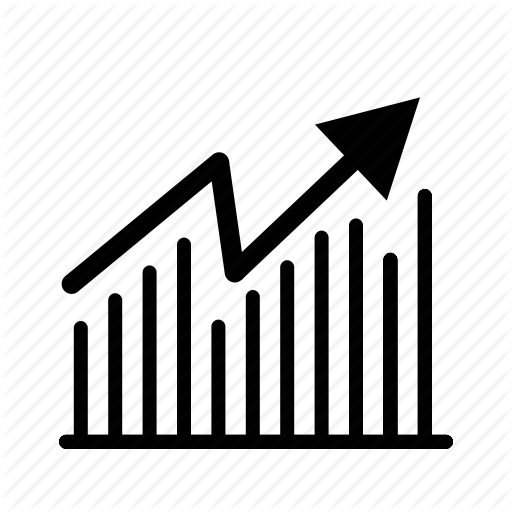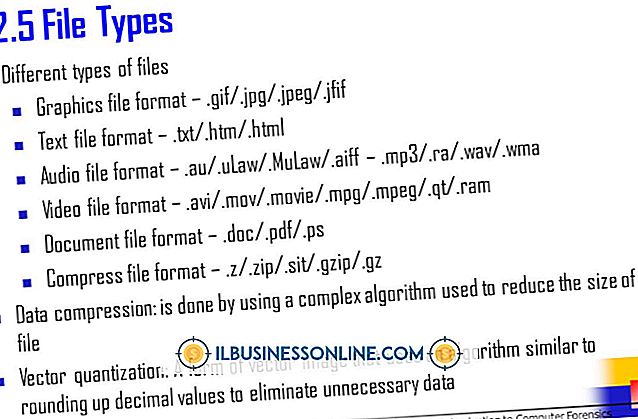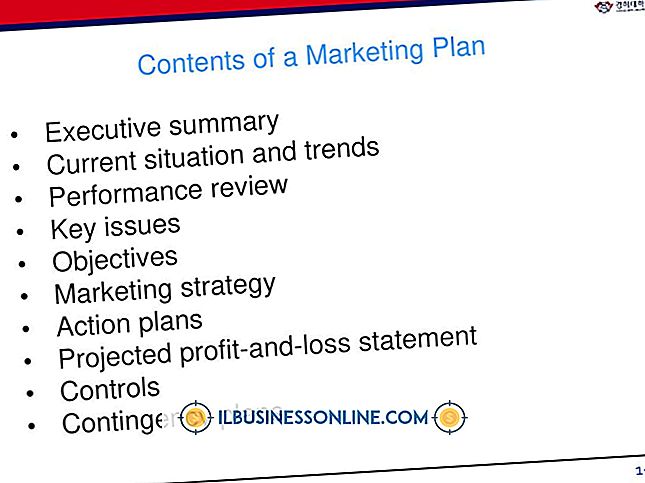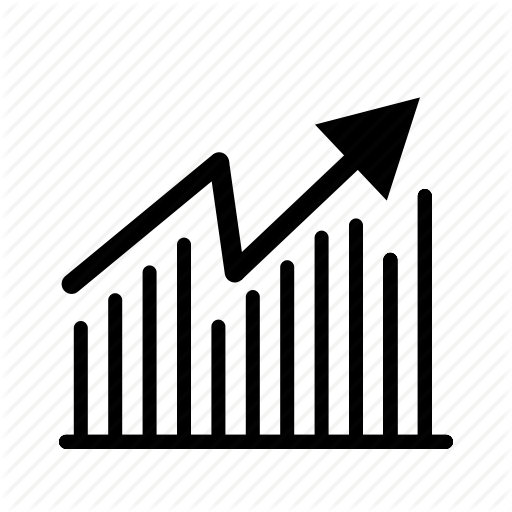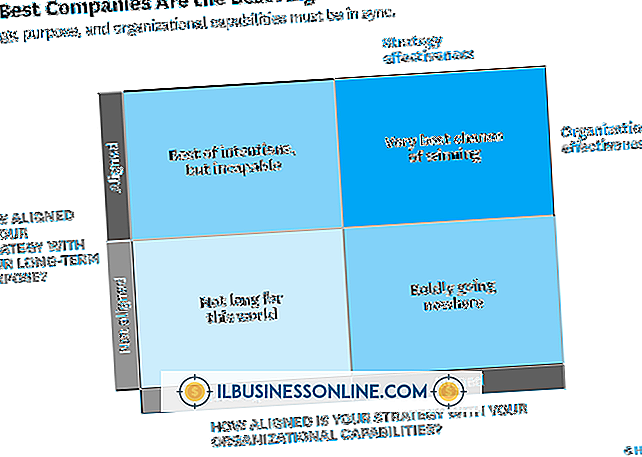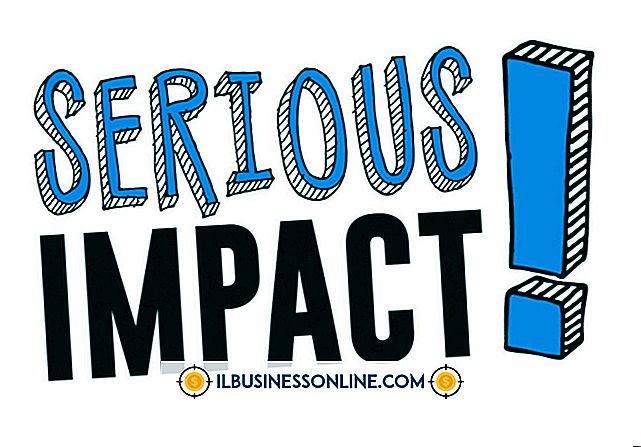컴퓨터 동결의 원인

시스템이 모든 입력에 응답하지 않는 컴퓨터 가동 중지는 실망스러운 경험이며 저장되지 않은 문서가 손실 될 수 있습니다. 경우에 따라 컴퓨터가 멈추는 응용 프로그램을 종료하여 일시 중지를 복구 할 수도 있지만 심각한 경우 재부팅해야합니다. 무작위 동결 UPS는 드문 일이 아니지만 자주 발생하는 경우 하드웨어, 소프트웨어 또는 장치 드라이버에 근본적인 문제가 있음을 의미합니다.
램
컴퓨터가 이미지 열기, 비디오 파일 재생 또는 응용 프로그램 실행과 같은 작업을 수행 할 때마다 파일이 임의 접근 메모리에로드됩니다. 시스템의 메모리가 부족하면 성능이 크게 저하 될 수 있습니다. 메모리 부족으로 인해 정지되는 것을 방지하려면 자원을 확보하기 위해 필요하지 않은 응용 프로그램이나 백그라운드 프로세스를 항상 닫으십시오. 문제가 지속되면 RAM 용량을 늘리거나 RAM 모듈에 결함이 없는지 확인하십시오. Windows 8.1을 사용하려면 32 비트 시스템에는 1GB의 RAM이 필요하고 64 비트에는 2GB가 필요합니다. 따라서 RAM이 적 으면 문제가 발생할 수 있습니다.
악성 소프트웨어
바이러스 및 스파이웨어와 같은 악성 소프트웨어로 인해 컴퓨터가 비정상적으로 작동하고 정지 할 수 있습니다. 신뢰할 수있는 바이러스 백신 또는 맬웨어 검사 프로그램을 설치하고 감염을 방지하기 위해 최신 상태로 유지하십시오. 이메일 첨부 파일을 열거 나 인터넷에서 소프트웨어를 다운로드 할 때주의해야합니다. 악성 코드를 다루고 있다는 징후에는 파일 누락, 비정상적인 오류 메시지 및 정지와 함께 팝업 증가와 같은 증상이 포함됩니다. Microsoft 안전 스캐너 (리소스의 링크)를 사용하여 맬웨어를 검사하는 것이 좋습니다.
과열
CPU 및 GPU와 같은 컴퓨터 구성 요소는 특히 무거운 하중 하에서 작동하는 동안 많은 열을 발생시킵니다. 일부 열은 방열판 및 팬을 사용하여 분산되지만 안전한 작동 온도를 초과하는 온도로 인해 컴퓨터가 정지 할 수 있습니다. 컴퓨터 내부에 먼지가없고 구성 요소를 식히기에 충분한 공기 흐름이 있는지 확인하십시오. 대부분의 최신 컴퓨터에는 BIOS 또는 운영 체제에서 특정 구성 요소가 과열되는 경우 경고하도록 온도 경보가 있습니다.
소프트웨어 충돌
소프트웨어 충돌은 컴퓨터가 멈출 수있는 또 다른 이유입니다. 정지되기 전에 새 응용 프로그램을 설치 한 경우 소프트웨어를 제거하고 문제가 지속되는지 확인하십시오. 두 개의 안티 바이러스 프로그램을 동시에 설치하거나 그래픽 카드 나 사운드 카드와 같은 하드웨어 용으로 오래된 장치 드라이버를 사용하는 경우에도 충돌이 발생할 수 있습니다. 운영 체제에 액세스하기 전에 컴퓨터가 정지하면 Windows 8.1, 8 또는 7 설치 디스크를 사용하여 시스템 복구 옵션 메뉴에서 시동 복구를 수행하십시오.
하드웨어 결함
올바른 장비에 대한 액세스 권한이없는 경우 오류가있는 하드웨어로 인해 발생하는 고정이 진단하기 어려울 수 있습니다. 컴퓨터 하드 드라이브의 불량 섹터로 인해 데이터에 액세스하려고 할 때 컴퓨터가 멈추거나 전원 공급 장치의 결함으로 인해 모든 구성 요소에 전원이 공급되지 않을 수 있습니다. 문제가 지속되는지 확인하기 위해 개별 구성 요소를 교체하면 결함있는 하드웨어 검색 범위를 좁히는 데 도움이되지만 시간이 오래 걸릴 수 있습니다. 하드 드라이브 및 RAM과 같은 일부 하드웨어는 진단 테스트로 검사 할 수 있지만 마더 보드 및 전원 공급 장치와 같은 다른 장치는 문제를 해결하기가 어렵습니다.